Não é possível abrir ou gerenciar JSON arquivos no seu dispositivo do Windows? Bem, não se preocupe; este guia irá explicar o que é um arquivo JSON é, de como abri-los, e o que fazer em caso de mau funcionamento dos arquivos.
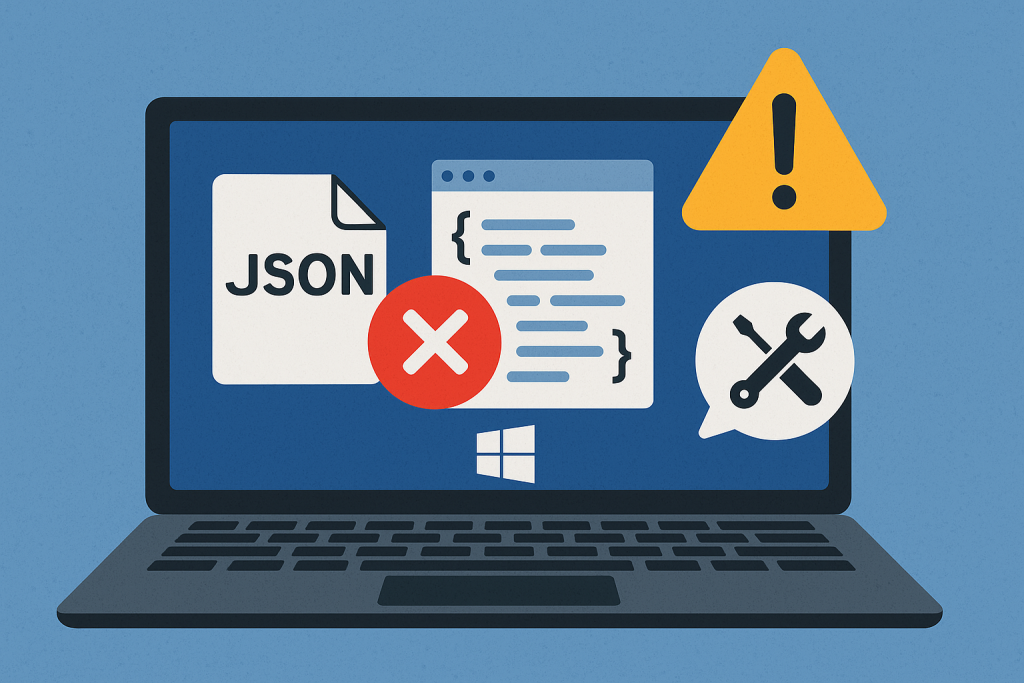
Que Tipo de Arquivo É um Arquivo JSON?
JSON (JavaScript Object Notation) é um leve formato de texto que armazena dados estruturados para o intercâmbio de dados. Sua utilização abrange o envio de dados do servidor de aplicativos web. Um arquivo JSON é tanto humano – e legíveis por máquina; portanto, versátil, uma vez que é lido por desenvolvedores e o usuário final a si mesmo.
Como Abrir Arquivos JSON?
Você pode abrir arquivos JSON em editores de texto simples ou aplicações especializadas. Ferramentas básicas como o bloco de notas ou WordPad funcionam bem para a visualização, enquanto a avançado editores de texto como o Notepad++, o Código do Visual Studio, ou Sublime Text permitir mais profundo de edição e de uso prolongado.
Estes fornecem recursos como destaque de sintaxe para fazer JSON arquivos mais fácil trabalhar com.
O que Fazer Se Você não Pode Abrir um Arquivo JSON?
Se você estiver não é possível abrir um arquivo JSON, ele pode ser devido a associações de arquivo incorreto ou falta de software. Siga estas soluções para resolver o problema:
Solução: Utilize o Programa Certo para Abrir Seu Arquivo JSON
Certifique-se de que você está usando o programa correto para o seu JSON arquivos. Programas como o Notepad++, o Código do Visual Studio, e Sublime de Texto são excelentes para edição e visualização de arquivos JSON.
Para JSON arquivos que necessitam de pelo menos um outro aplicativo para ser bem executada, verifique primeiro se o seu software está instalado e atualizado.
Você pode usar Outbyte PC Repair tool para manter o seu sistema em execução suave e evitar erros desnecessários. Esta ferramenta ajuda na limpeza de arquivos desnecessários e mantém o desempenho em um nível ótimo.
Solução: Configurar o Aplicativo Padrão para Arquivos JSON
Se o seu JSON arquivos não estão abrindo com o programa você quiser, você pode corrigir isso através da definição de um padrão de aplicativo. Veja como:
- Clique com o botão direito do mouse em qualquer um
.jsonarquivo e selecione Abrir com. - Clique em Escolher outro aplicativo.
- Na janela de pop-up, selecione o seu editor preferido (por exemplo, o Notepad++ ou o Código do Visual Studio).
- Marque a caixa que diz usar Sempre este aplicativo para abrir .json arquivos.
- Clique em OK para salvar suas alterações.
A partir de agora, cada JSON arquivo será aberto automaticamente no aplicativo selecionado.
Correção adicional: Limpar Seu PC
Às vezes, o sistema de lixo pode bloquear o processo de gestão de ficheiros. Limpeza Regular do seu computador podem impedir que tais casos-por exemplo, JSON arquivos nãot em aberto.
Mais Ajuda para o Seu PC:
Como Desativar YourPhone.exe no Windows 10/11
O que Fazer Quando Você não Pode Acessar as Configurações no Windows 10/11?
Resolução de vídeo acinzentado no Windows 10/11? Veja Como Corrigir
Irritado com a Dxgmms2.sys BSOD? Aqui está o Que Você Pode Fazer
Perguntas Frequentes
O programa pode abrir arquivos JSON?
Você pode usar editores de texto como o bloco de notas ou ferramentas avançadas como o Notepad++, o Código do Visual Studio, ou Sublime Text.
Porque é que a minha JSON ficheiro não abrir?
Isto poderia ser devido a algum software está faltando, ou existem associações de arquivo incorreto, ou o arquivo está corrompido.
Como Definir JSON Padrão de Aplicativo?
Clique com o botão direito do mouse no arquivo e escolha Abrir com e escolha o seu aplicativo de sua escolha. Certifique-se de que a caixa de seleção Sempre usar este aplicativo é verificada.
Pode JSON ficheiros de ser editado?
Sim, JSON arquivos podem ser editados com qualquer editor de texto, e também programas auxiliares especiais para o JSON.
Como faço para reparar corrompido arquivo JSON?
Você pode tentar abri-lo em um editor de texto para, em seguida, encontrar os erros e reparar ou criar um novo a partir de sua cópia de segurança.





